如何在谷歌浏览器中清理浏览器数据提升性能
来源:Chrome浏览器官网
时间:2025/03/21
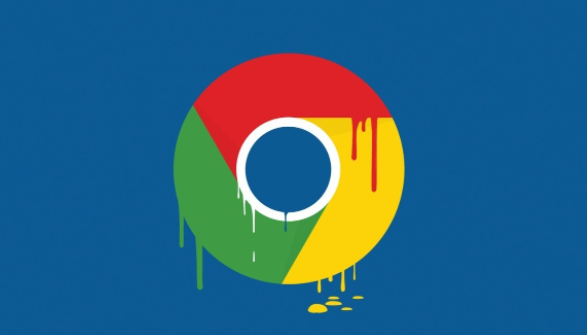
在日常使用电脑的过程中,浏览器会积累大量的缓存、历史记录、下载记录等数据。这些数据不仅占用存储空间,还可能拖慢浏览器的运行速度。因此,定期清理浏览器数据是保持浏览器性能的重要步骤。本文将详细介绍如何在谷歌浏览器中清理浏览器数据,以提升其性能。
一、打开谷歌浏览器设置
首先,确保你已经打开了谷歌浏览器。在浏览器窗口的右上角,你会看到一个由三个垂直排列的点组成的菜单按钮。点击这个按钮,会弹出一个下拉菜单。在下拉菜单中,找到并点击“设置”选项。这一步将带你进入谷歌浏览器的设置页面。
二、导航到隐私和安全设置
在设置页面中,你可以看到多个分类选项,如“外观”、“隐私和安全”等。点击“隐私和安全”这一选项,这将展开与隐私和安全相关的设置内容。在这个部分,你可以找到关于浏览器数据清理的选项。
三、选择要清理的内容
在“隐私和安全”设置中,找到“清除浏览数据”这一选项,并点击它。点击后,会弹出一个对话框,列出了可以清理的数据类型,包括浏览历史记录、下载记录、缓存、Cookie 及其他网站数据、密码、自动填充表单数据等。你可以根据自己的需要,选择想要清理的数据类型。例如,如果你只想清理缓存和浏览历史记录,可以只勾选这两项。
四、设置时间范围
在选择要清理的数据类型后,你还可以选择清理的时间范围。通常,浏览器会提供几个时间范围选项,如“最近一小时”、“最近 24 小时”、“全部时间”等。如果你想彻底清理浏览器数据,可以选择“全部时间”。但请注意,选择“全部时间”将会删除所有相关数据,包括保存的密码和自动填充表单数据等。
五、开始清理
设置好要清理的数据类型和时间范围后,点击“清除数据”按钮。浏览器将开始清理所选的数据。这个过程可能需要一些时间,具体取决于你要清理的数据量。在清理完成后,浏览器会显示一条消息,告知你清理已完成。
六、验证清理效果
清理完成后,你可以返回浏览器的设置页面,再次查看“隐私和安全”设置中的“清除浏览数据”选项。此时,你应该会看到所选的数据类型已经被清空或重置。此外,你也可以尝试重新访问一些之前访问过的网页,检查浏览器的运行速度是否有所提升。
通过以上步骤,你可以轻松地在谷歌浏览器中清理浏览器数据,从而提升其性能。定期清理浏览器数据不仅可以释放存储空间,还可以提高浏览器的响应速度和稳定性。希望本文对你有所帮助!
上一篇: 如何在Chrome浏览器中解决网页显示不完全的问题 下一篇: 谷歌浏览器DNS-over-HTTPS隐私保护配置详解
猜你喜欢
1
google Chrome浏览器与Brave浏览器安全性比较
时间:2025/06/12
阅读
2
google浏览器实用技巧优化方法
时间:2025/09/25
阅读
3
如何在谷歌浏览器中加速页面的脚本加载
时间:2025/04/13
阅读
4
谷歌浏览器如何通过新插件架构提升扩展功能
时间:2025/04/19
阅读
5
谷歌浏览器提升网页响应速度技巧
时间:2025/06/10
阅读
6
google浏览器下载文件版本控制技巧
时间:2025/07/10
阅读
7
谷歌浏览器标签页分组功能设置及使用技巧
时间:2025/08/22
阅读
8
Chrome浏览器计划大幅提升数据保护功能
时间:2025/04/02
阅读
9
为什么谷歌浏览器无法保存表单输入数据
时间:2025/03/31
阅读
